PayPayのチャージ先に、りそな銀行を設定してみました!
※りそな銀行マイゲートのログインパスワードとソフトウェアトークンは、「りそなグループアプリ」で準備する必要があります。
STEP.1
「チャージ」をタップ!
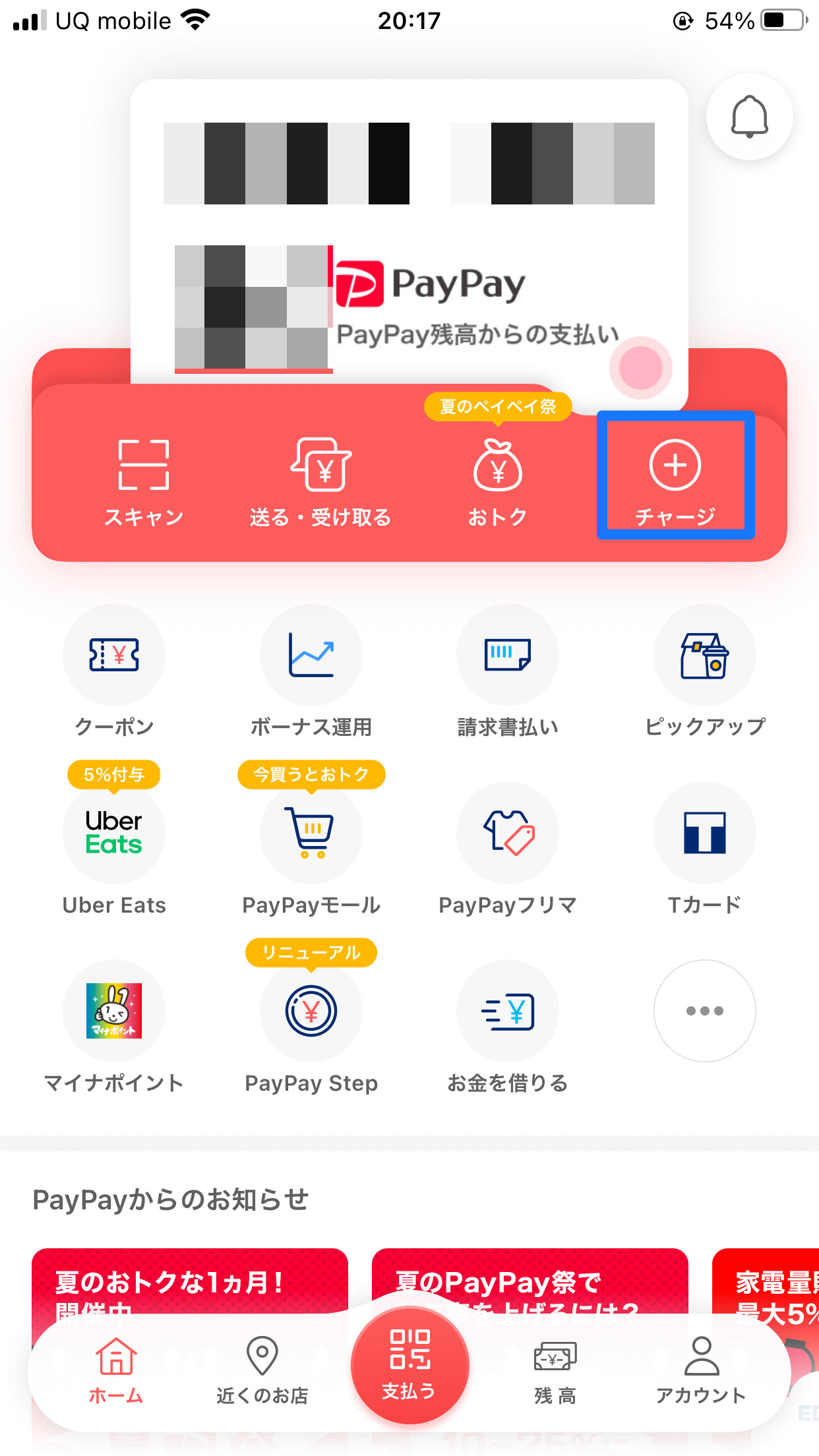
PayPayのホームにある「チャージ」をタップします。
STEP.2
チャージ先選択!
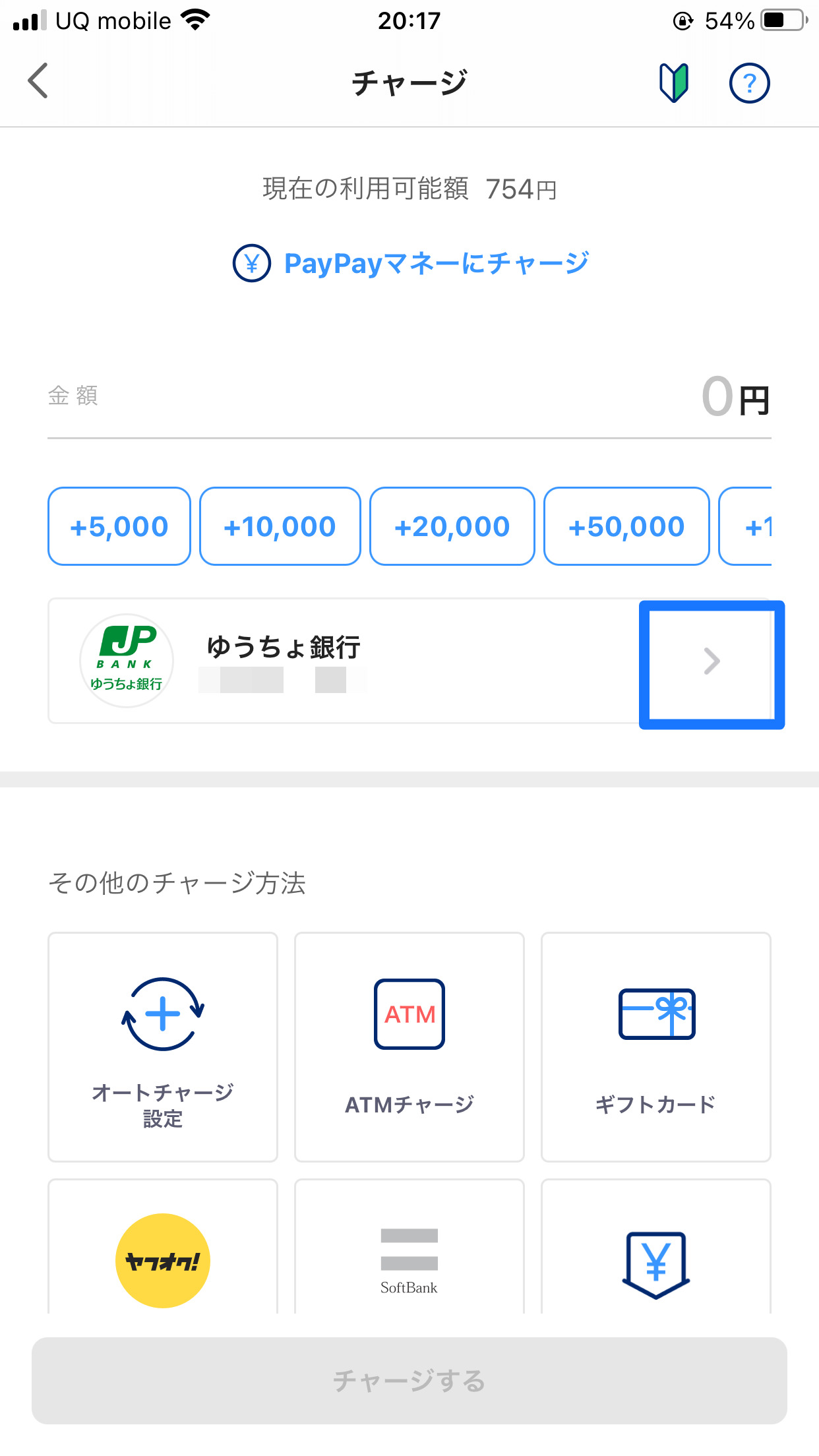
青枠部分をタップします。
STEP.3
「チャージ方法を追加する」をタップ!
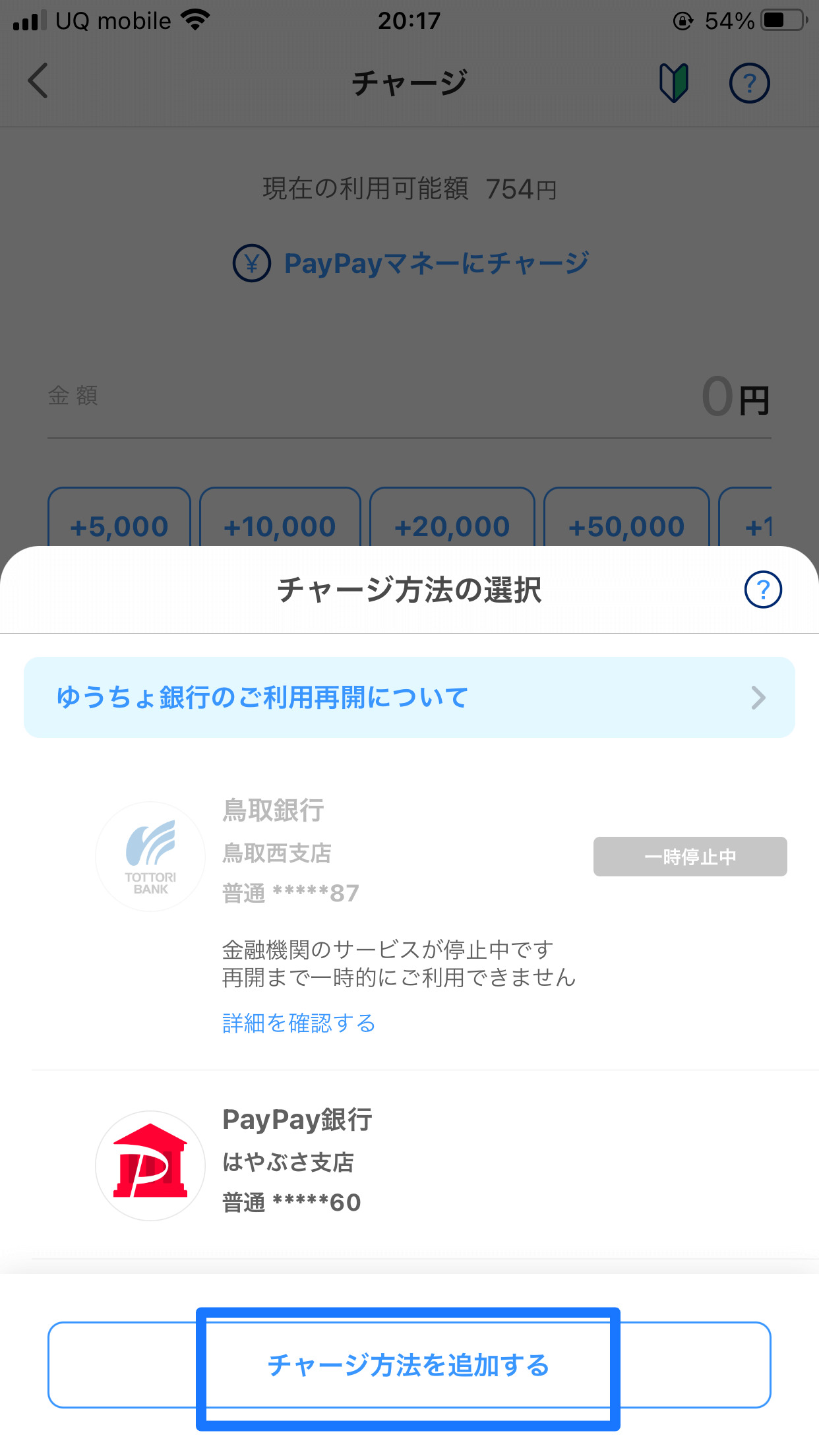
「チャージ方法を追加する」をタップして、りそな銀行を選択します。
STEP.4
口座情報を入力!
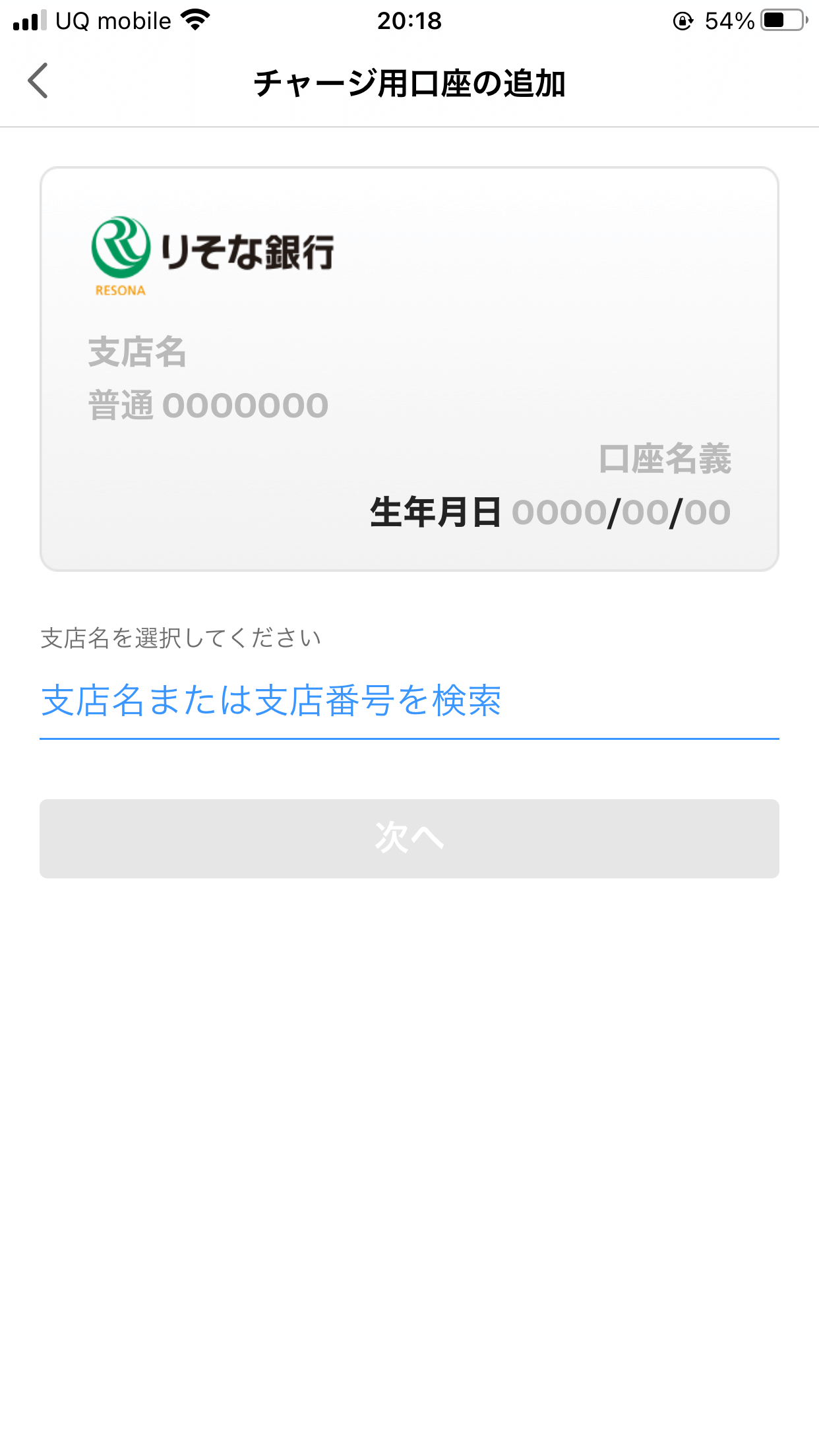
支店名、口座番号、生年月日を入力します(口座名義は自動入力)。
STEP.5
ログインパスワードを入力!
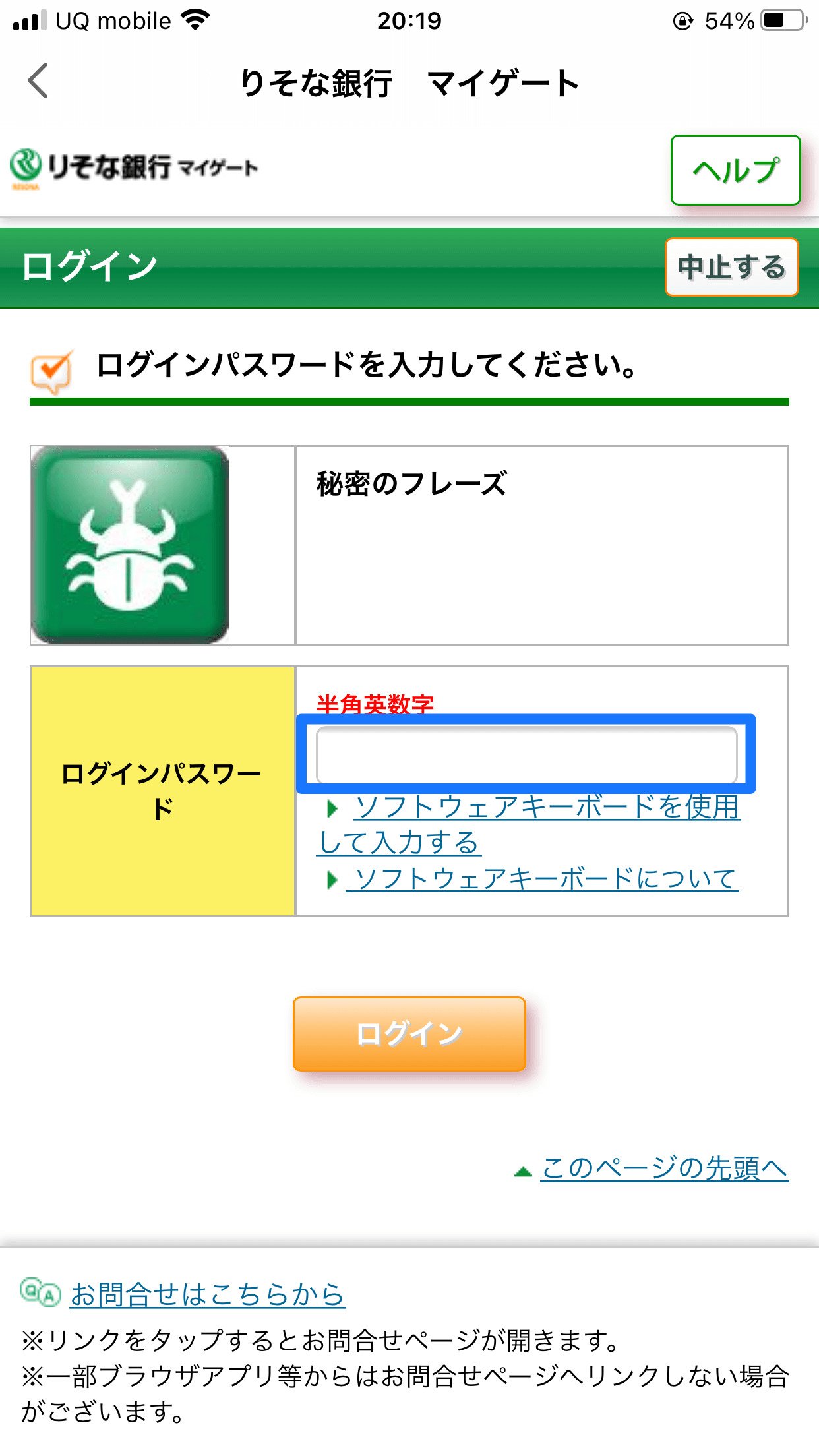
りそな銀行「マイゲート」のログインパスワードを入力します。
「マイゲート?何それ?」という人は、「りそなグループアプリ」をダウンロードして手続きしましょう。
「りそなグループアプリ」→「マイページ」→「マイゲート」から、ログインパスワードを発行することができます。
STEP.6
ワンタイムパスワードを入力!
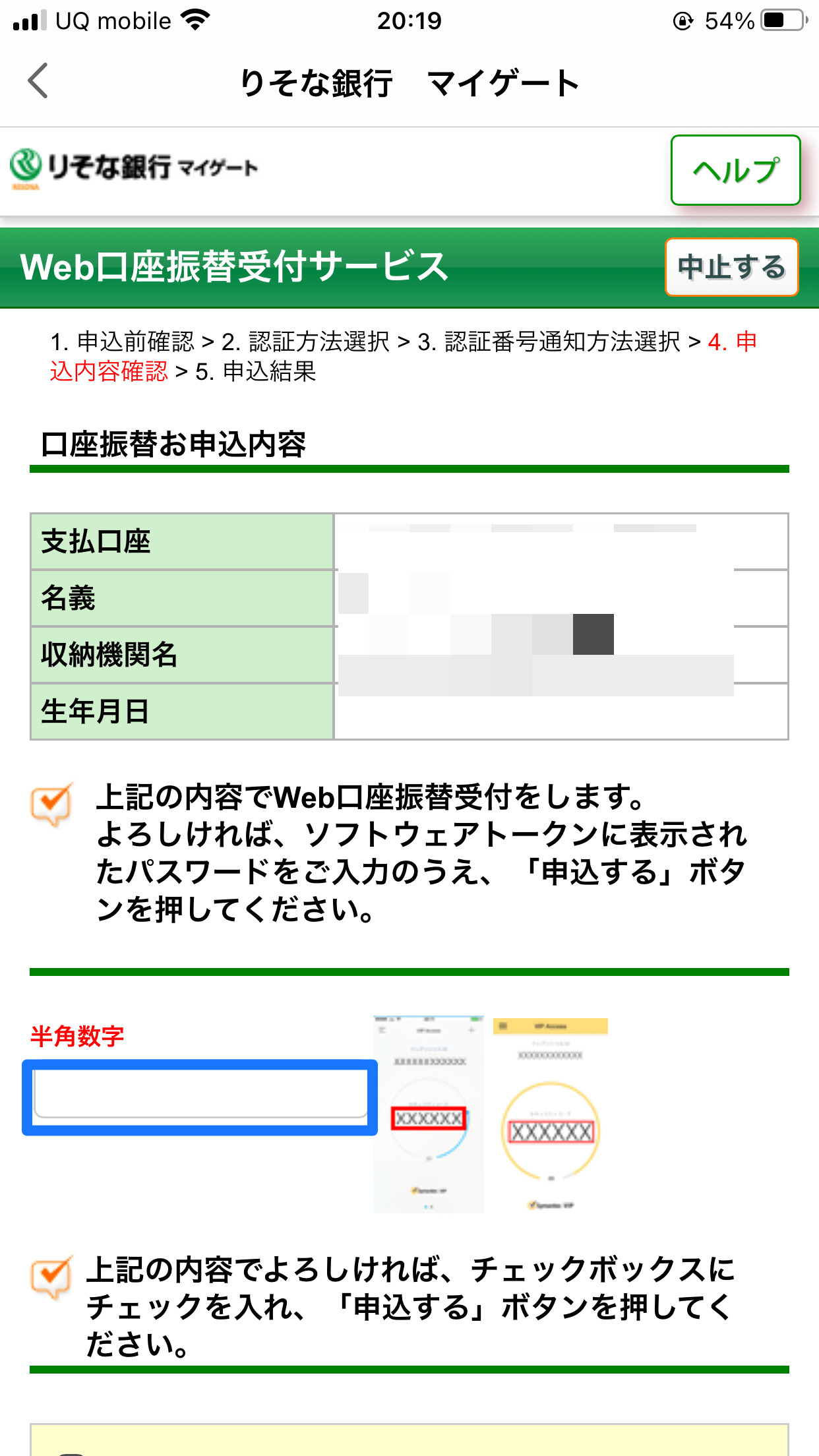
ワンタイムパスワードを入力します。
「りそなグループアプリ」でソフトウェアトークン設定後、利用することができます。
STEP.7
設定完了!
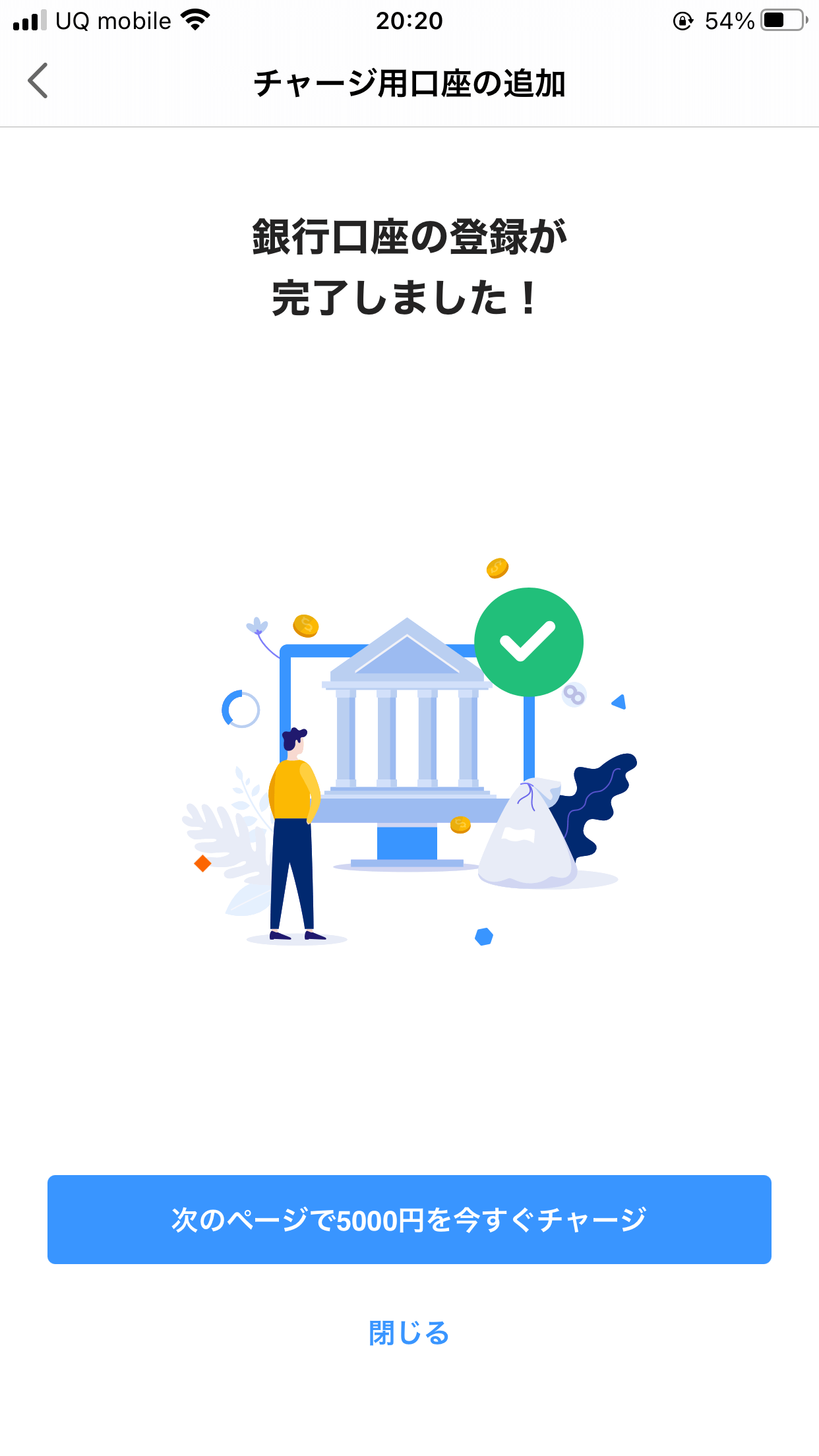
設定完了です。
りそな銀行からPayPayにチャージすることができるようになりました。
 ポイ活ブログ!!
ポイ活ブログ!! 

